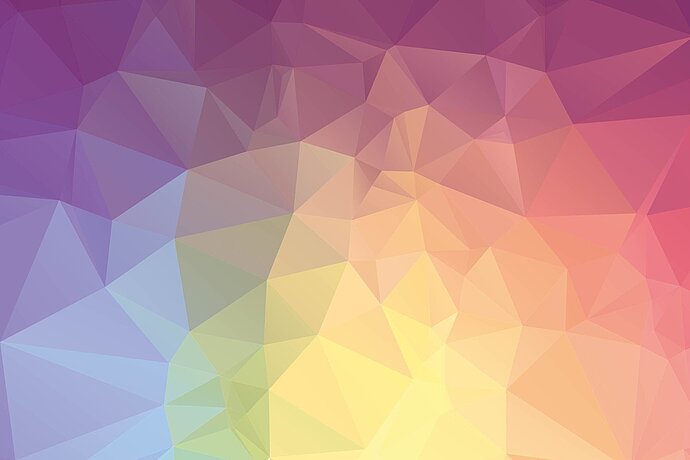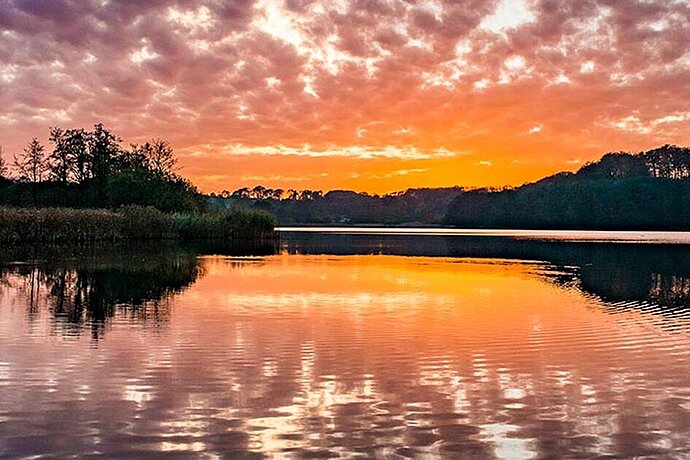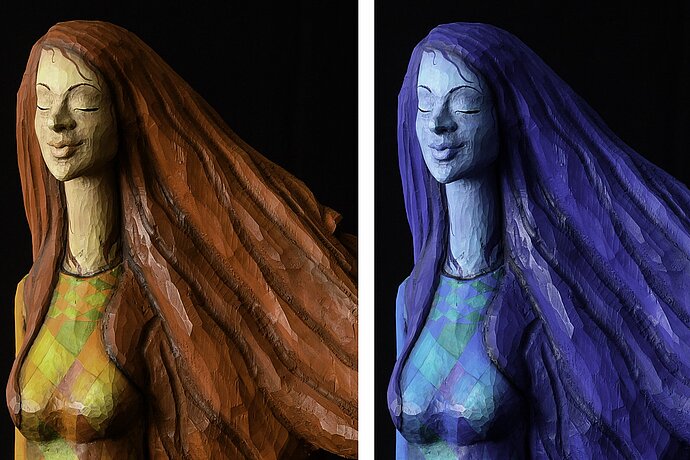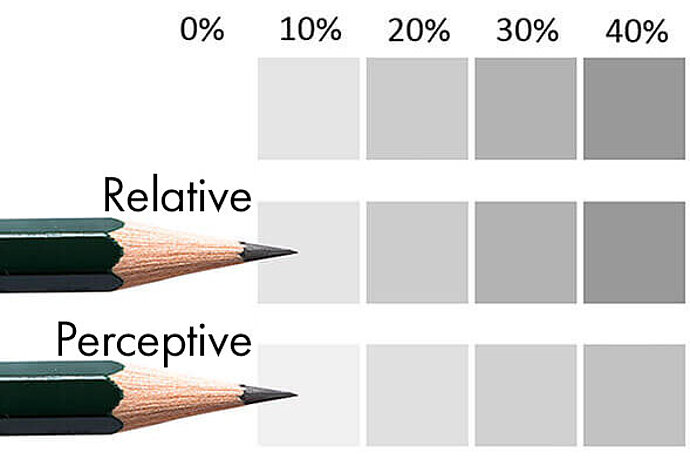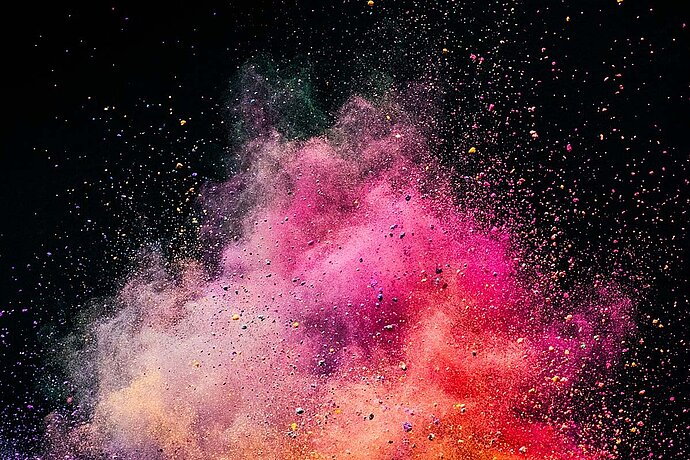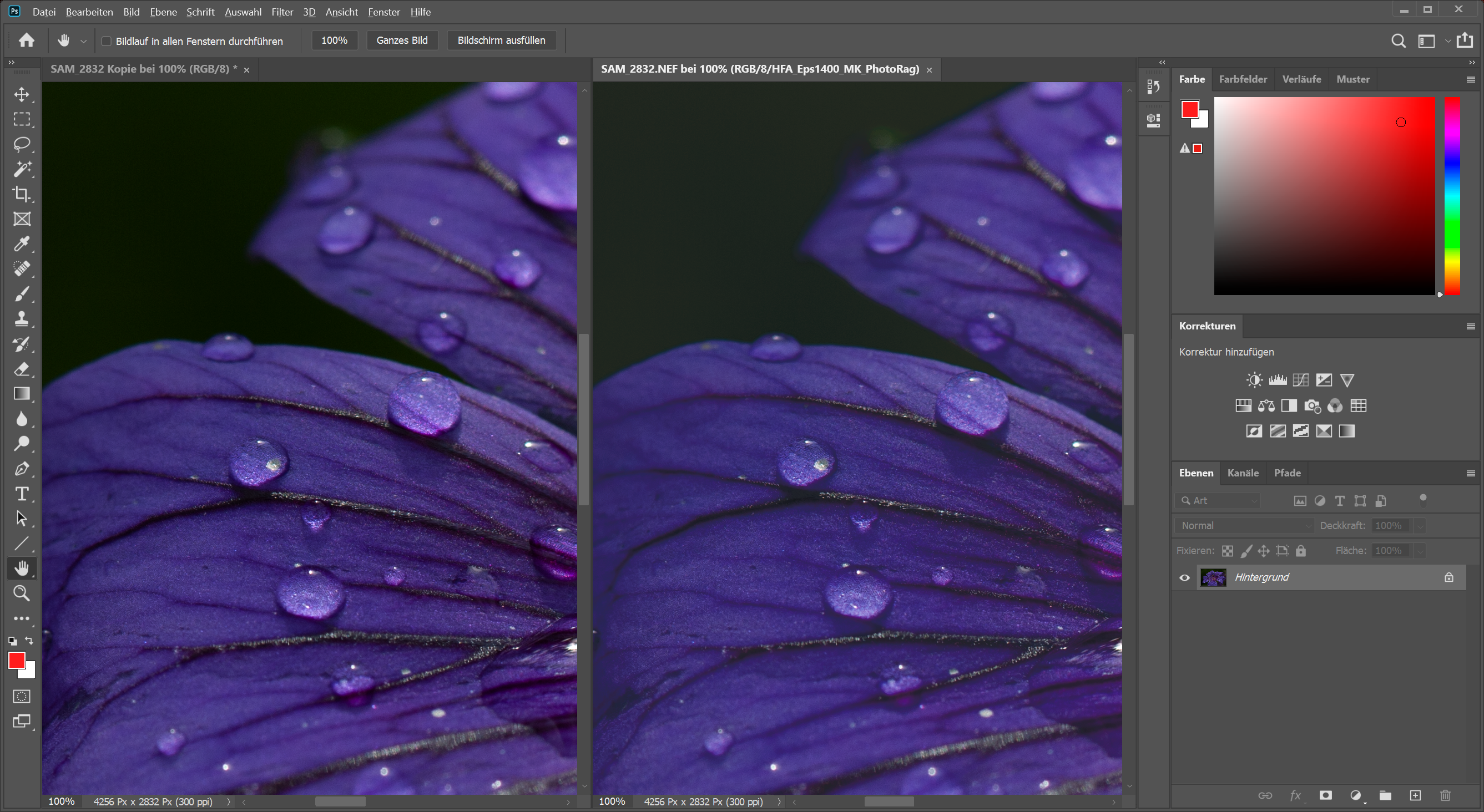A színterekkel kapcsolatos problémák megtárgyalását követően most megismerheti, hogy valójában miként történik a színkezelés. Amint azt a profilok ismertetésénél említettem, minden eszköznek megvan a maga színtere, vagyis a saját színprofilja. Ez nemcsak a grafitceruzákra és a nyomtatókra igaz, hanem a fényképezőgépekre és a képernyőkre is. A fényképezőtől a képernyőn át a nyomtatóig minden eszköz felismeri azt, hogy a „piros” a piros kissé eltérő árnyalata. Ahhoz, hogy minden eszköz egyformán jelenítse meg a színeket, közvetíteni kell azokat. Ezt a közvetítést színkezelésnek nevezzük.
A felvételtől egészen a nyomtatásig a következő lépésekből állnak a színkezelés különféle formái:
05. Epizód
Mire szolgál a színkezelés?
Színkezelés fotósok számára

Fényképezőgéppel készített felvétel
A fényképezőgépek érzékelői kissé eltérően érzékelik a színeket, a műszaki tűrések miatt pedig akár ingadozások is előfordulhatnak az azonos modellek között. Ha JPG vagy TIF formátumban fényképez, a fényképezőgép érzékelőjének színei sRGB vagy Adobe RGB formátumúra konvertálódnak a fényképezőgépben tárolt profil segítségével. Valójában ezt inkább receptnek nevezhetnénk, mintsem profilnak, mivel a gyártók többsége nem változtatja meg semlegesen a színeket. Ehelyett olyan színt kölcsönöznek a képek számára a fényképezőgépben, amelyet számos felhasználó jobban kedvel, mint a semleges átalakítást. A JPG formátum szerinti fotózásnál a színtéren kívüli színek természetesen elvesznek. Vagy még konkrétabban: A JPG formátum használatakor búcsút mondhat a türkiznek és az élénk színeknek.
RAW formátumú fényképek készítésekor az érzékelő által rögzített nyersadatok mentése RAW fájlként, vagyis átalakítás és profil nélküli nyers állapot szerint történik. A RAW képfájl az érzékelővel rögzíthető valamennyi színt magában foglalja, azonban profil, vagyis az említett színek értelmezésére vonatkozó információk nélkül.
Megnyitás képfeldolgozó programmal
A megfelelő képfeldolgozó program figyelembe veszi a színprofilt JPG vagy TIF fájl megnyitásakor. A program vagy meghagyja a képet a betöltött színterében, vagy átalakítja azt munkaszíntérré. A Lightroom például átalakítja a beérkező képeket a Melissa RGB (a ProPhoto RGB egyik változata) munkaszíntere szerint, a Photoshop használatkor pedig beállítható, hogy a képek az eredeti színterük szerint kerüljenek feldolgozásra, vagy átalakuljanak-e egy tetszőlegesen megválasztható színtér szerint. Sajnos számos olyan program is létezik, különösen olyan képnézegetők, mint az IrfanView, amelyek figyelmen kívül hagyják a profilt, és értelmezés nélkül töltik be a képadatokat a memóriájukba. Az sRGB szerinti képfájloknál ez működhet, más profiloknál azonban nem.
A RAW fájlok olvasásához értelmezni kell az érzékelő képadatait (a képnézegetők szeretnek trükköket használni, és egyszerűen a RAW fájlban tárolt JPG előnézeti képet jelenítik meg, amelyet a fényképező recept alapján készít). Mivel a RAW fájlok nem tartalmaznak színprofilt, a képfeldolgozó programnak magát a színeket kell értelmeznie. Ehhez a RAW-feldolgozók minden egyes fényképezőgép modellhez külön színprofilt hoznak létre, amelyet aztán a program tárol. Új típusú fényképezőgépek megjelenésekor a szoftvergyártónak először meg kell alkotnia az adott modellhez megfelelő színprofilt, hogy a RAW fájlokat importálni lehessen. Ehhez még a gyártótól független RAW formátumok, például a DNG használatakor is fényképezőgép modell szerinti színprofil szükséges ahhoz, hogy a színek helyesen jelenjenek meg. Mivel a műszaki eltérések következtében a modellsorozatok színprofiljai nem pontosak, az egyes fényképezőgépekhez egyedi színprofilok készíthetők. Egy későbbi epizódban majd elmagyarázom, hogy miként történik mindez. Miután az értelmezésüket követően a színek átalakulnak a munkaszíntérnek megfelelően, a fényképezőgép már nem az adott színtér szerint működik.
A munkaszíntér
Ha a Photoshopban vagy egyéb olyan programban dolgozom, ahol szabadon választhatom ki a munkaszínteret, nem mindig a legszélesebb ProPhoto RGB színteret használom, hanem inkább a feldolgozott kép felhasználásától függően választom meg a munkaszínteret. Nincs értelme több színt feldolgozni annál, mint amennyit később majd felhasználunk. Bár néhány képfeldolgozó szívesen dolgozik Lab színtérben, ez meglehetősen ritka. Az olyan programoknál, mint például a Lightroom, ahol nem választható meg szabadon a munkaszíntér, szívesen alkalmazok próbanyomat-ellenőrzést annak érdekében, hogy a kép a kívánt színtérben úgy nézzen ki, ahogy azt szeretném. A próbanyomat-ellenőrzéssel kapcsolatos teendőket majd egy későbbi részben magyarázom el részletesebben.
Képernyőn keresztüli megjelenítés
Míg a kereskedelmi forgalomban kapható képernyők sRGB-ben dolgozzák fel a képadatokat, addig az úgynevezett széles színskálájú, kiterjesztett színtérrel rendelkező képernyők az Adobe RGB szerint. Az irodai monitorok vagy a számítógépes játékok esetében azonban a gyártók nem tesznek erőfeszítéseket fix színtér létrehozására. A lényeg az, hogy a színek fényesen ragyogjanak. A gyártók csak a kifejezetten drága képfeldolgozó képernyők esetében fordítanak több gondot a színkezelésre. A csúcskategóriájú készülékek szegmensében egyes gyártók még a képernyők gyári kalibrálását is elvégzik, mint például az EIZO a CG sorozat esetében.
A színkezelés nélküli programok átalakítás nélkül továbbítják a képadatokat a képernyőn megjelenített munkaszínterükbe. A színegyezés mértékét a képernyő határozza meg. Ha egy ilyen sRGB képet egy EIZO CG képernyőn vagy egy Surface Pro táblagépen, illetve gyárilag sRGB-re kalibrált egyéb eszközön jelenítenének meg, akkor megfelelően festenének a színek. Ha azonban a kép Adobe RGB formátumú, és a profil figyelembe vétele nélkül jelenik meg a Surface Pro sRGB kijelzőjén, akkor a színek intenzitása nem megfelelő, a színek halványnak tűnnek. Ez fordítva is igaz: Ha a program sRGB adatokat küldene egy széles színskálájú képernyőre, amely egyébként Adobe RGB szerint működik, a színek nem lennének megfelelőek, túlságosan telítettnek tűnnének. Irodai monitorok esetén a színek valószínűleg soha nem lesznek megfelelők képernyőprofil nélkül, mivel az egyszerűbb képernyők nem valószínű, hogy valóban ragaszkodnak egy olyan színprofilhoz, mint az sRGB. Akárhogy is: Az sRGB színadatokra számító képernyő természetesen soha nem válik alkalmassá az sRGB-n kívüli színek megjelenítésére (amit mindig mély fájdalommal veszek tudomásul, amikor az EIZO helyett a táblagépemen tekintem meg a könyv képeit).
Annak érdekében, hogy megbízhatóan jeleníthessem meg a megfelelő színeket, és a kibővített színteret is használhassam, színmérővel létrehoztam egy profilt kifejezetten a képernyőmhöz, amit az operációs rendszerbe, illetve a képernyőbe mentettem. Ahhoz, hogy ez megfelelően működjön, csak olyan képfeldolgozó programokat használok, amelyek szintén figyelembe veszik és támogatják ezt a profilt. A fotó képernyőn keresztüli megjelenítése érdekében a képfeldolgozó program átalakítja a színeket e profilnak megfelelően, az átalakított adatokat pedig továbbítja a képernyő számára. Azok a programok, amelyek nem felelnek meg ennek a profilnak, hibásan jelenítik meg a színeket. Ehhez a képernyőm teljes színtere a rendelkezésére áll az annak kezelésére alkalmas programok számára, én oedig nyugodtan megbízhatók a megfelelő megjelenítésben.
Rövid megjegyzés az olcsóbb monitorokkal kapcsolatban: Még ha azt is írom ide, hogy a legtöbb monitor sRGB színadatokat vár el, az nem jelenti azt, hogy maradéktalanul meg is tudják jeleníteni azt a színteret. Az sRGB színtér 100%-os lefedettsége csak a kifejezetten a képfeldolgozáshoz kifejlesztett, drága és különleges képernyőknél érhető el. Bár az sRGB támogatását az olcsóbb képernyők műszaki adatainál is feltüntetik, azt már nem teszik hozzá, hogy az csak 70-90%-os mértékig igaz. Talán még ennél is rosszabb, hogy egyes képernyők színei a látószögtől függően eltérnek. Ha oldalra nézünk, vagy fel-, illetve lefelé mozgatjuk a fejünket egy ilyen képernyő előtt, megváltoznak a színek. Az ilyen képernyőn az egyszínű terület színátmenetnek tűnhet. Itt már a kalibrálás sem segít, az ilyen képernyőnél egyszerűen nem lehetséges a színek megfelelő kiértékelése.
Mentés
A képeket a megfelelő színtérbe mentem további felhasználás céljából; az RGB színterekről szóló résznél már leírtam, hogy mely színterekről van itt szó. A Photoshop esetében ez általában az a színtér, amelyben feldolgozom a képet. A Lightroom használatakor pedig a célnak megfelelően exportálom.
A nem megfelelő képfeldolgozó program színes profil nélkül menti a fotót. A további programok ezután már nem ismerik fel a kép elérhető színterét, és nem tudják garantálni azt, hogy valóban a megfelelő színnel jelenítsék meg a képet. Ez utóbbira valószínűleg az sRGB használatakor mutatkozik a legtöbb esély, de ez csak attól függ, hogy milyen színtérben voltak eredetileg a képadatok. A Photoshop általában rákérdez arra, hogy miként értelmezze a színeket, ha színprofil nélküli fájlt nyitunk meg.
Nyomtatás
A nyomtató esetében külön kimeneti profilt használok, különös tekintettel a kinyomtatott papír típusára. Ezt a kimeneti profilt manuálisan választom ki, mivel a képfeldolgozó program nem érzékeli, hogy milyen papírt helyeztem be a nyomtatóba. Következésképpen a képfeldolgozó program átalakítja a kép adatait a kimeneti színtérnek megfelelően, majd továbbítja azokat a nyomtató számára. Ezen túlmenően általában be kell állítanom a nyomtató illesztőprogramjánál azt, hogy ne végezzen színkezelést, mivel az adatok feldolgozását a képfeldolgozó program már elvégezte.
A színkezelés nélküli nyomtatási programok ezzel szemben úgy továbbítják az adatokat a nyomtató számára, ahogy azokat a memória tartalmazza, a nyomtató illesztőprogramja pedig alapértelmezés szerint úgy van beállítva, hogy az végezze a színkezelést. Ezenkívül a nyomtató illesztőprogramja beállítja azt a színteret, amelyben az illesztőprogram várja a képadatokat, ami általában az sRGB. Ha a program munkaszíntere megegyezik a nyomtatóéval, az eredmények megegyeznek egymással. Ha viszont nem, akkor a színek ismét eltérnek egymástól.
Amikor azt írom, hogy „a színek eltérnek egymástól”, az nem azt jelenti, hogy a zöld hirtelen pirossá változik. Általában a színek csak kismértékben térnek el, a zöld kissé sárgábbá vagy türkizzé válik, a piros pedig narancssárga színárnyalatot kap. A legfontosabb azonban az, hogy ha a színteret helytelenül használják, megváltozik az intenzitás. A színek ilyenkor halványabbak vagy nagyon telítettek, mivel a színtelítettség a leginkább szembeötlő különbség a színterek között.
Minden egyes lépés lényeges
A színek ezen szakaszok bármelyikénél elveszhetnek vagy hamissá válhatnak. Amikor egy kép színtere sRGB-vé alakul át, a színtéren kívüli valamennyi szín elvész. Bár ugyanez igaz az Adobe RGB-re is, ez leginkább az sRGB esetében feltűnő. Ez különösen akkor bosszantó, ha a felvételtől a feldolgozásig az összes színt felhasználják, majd röviddel a nyomtatás előtt azok elvesznek. Ugyanakkor az minden egyes alkalommal problémát okoz, ha a színek nem a kívánt módon jelennek meg. Érdekes módon ez csak akkor tűnt fel igazán a számomra, amikor egyre több képet kezdtem nyomtatni. A színhibák jóval feltűnőbbek nyomtatásban, mint a képernyőn.
A színkezelés hatékony ellenőrzés is egyben
Színkezelés alatt azt értjük, hogy tudatos döntéseket hozunk a lánc minden egyes pontján, a felvételtől a egészen nyomtatásig, és hogy ellenőrzést gyakorlunk a színek átalakítása és megjelenítése felett. Színkezelés nélkül a színek elveszhetnek vagy károsodhatnak. Mivel napjainkra az érintett eszközök mindegyikéhez (fényképezőgép, képernyő, nyomtató) megfizethetővé vált a saját profilok létrehozása, a rendszer minden egyes szakaszánál a lehető leghatékonyabb átalakítás érhető el.
A színkezelés legfontosabb elemei az olyan képfeldolgozó és képmegjelenítő programok, amelyek a képfájlok és a képernyőprofilok színprofiljait egyaránt támogatják. E támogatás nélkül nem garantálható a színkezelés hatékony szabályozása. Ez gyakran okoz meglepetéseket, ha valaki megszokásból olyan, gyors működésű képmegjelenítőt használ, amely nem támogatja a fájlprofilokat vagy a képernyőprofilokat, és így helytelen színeket jelenít meg.

A természetben számos olyan szín fellelhető, amely nem reprodukálható nyomtatásban.
Mikor nem szükséges a színkezelés?
Érdekes módon van egy módja annak, hogy színkezelés nélkül is elképesztően jól boldoguljunk: ha valamennyi eszköz az sRGB szerint működik. Ha a fényképezőgép sRGB formátumban továbbítja a képeket, és mind a képernyő, mind pedig a nyomtató sRGB formátumban várja a színadatokat, akkor a képfeldolgozásnak nem kell támogatnia a színkezelést. Mivel ilyen esetben kizárólag sRGB szerinti adatok továbbítására kerül sor. Mivel ez számos eszköz és program esetében standard eljárásnak tekinthető, a színkezelés használata nélkül is megfelelő színmegjelenítés érhető el.
Akkor viszont baj van, ha a képernyőt az sRGB-től eltérő színtér szerint kalibrálják! Ugyanis ha a képernyő nem az sRGB-re, hanem más színekre számít, a megjelenítés csak akkor lesz megfelelő, ha olyan képeket szerkeszt és olyan programokat használ, amelyek a képernyő színprofilját is támogatják, vagyis színkezelést működtetnek. A Windows esetében legalábbis ez a helyzet. Ha jól tudom, az Apple operációs rendszere azt is garantálja, hogy minden program támogassa a képernyő színterét.
Az sRGB színtérhez történő ragaszkodásnak egyetlen hátránya van: Egyedül az sRGB színtérben megjeleníthető színek dolgozhatók fel. Vagyis az sRGB-n kívüli színek nem elérhetők. Ha az a célja, hogy fényképeket tegyen közzé az interneten, vagy hogy kinyomtassa a fotókat, az sRGB tökéletesen megfelelő. A szélesebb színtérnek csak a kiváló minőségű nyomatok készítésekor van értelme, amikor valóban lényeges kérdés a tökéletes színmegjelenítés.
Ha színkezelés nélkül és csak sRGB-vel szeretne dolgozni, az azt feltételezi, hogy az összes eszköz hatékonyan támogatja az sRGB-t. Az egyszerűbb irodai vagy játékmonitorok az sRGB használata helyett a lehető legélénkebb módon jelenítik meg a színeket. Ezért általában célszerűbb, ha színkezelést használunk.